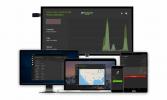Real Debrid pe Kodi: Cum se instalează și se configurează Debrid real
Găsirea unor surse de bună calitate poate fi o durere, în special pentru Kodi. În funcție de suplimentul pe care îl utilizați, este posibil să fie nevoie de o încercare serioasă și de eroare înainte de a găsi un flux HD al emisiunii preferate. Aici intră în joc Real Debrid. Serviciul online funcționează pentru a îmbunătăți link-urile sursă către fluxuri de rețea mai rapide și conținut de calitate superioară, toate în tăcere și în fundal. Este nevoie doar de o înregistrare rapidă și de câteva modificări de configurare și veți fi configurat!

30 de zile garanție înapoi
Înainte de streaming, obțineți un VPN bun
În era digitală modernă, confidențialitatea nu este niciodată o garanție. Având în vedere operațiuni de supraveghere în masă, hackeri și ISP-uri care adună informații despre utilizator, nu puteți fi niciodată prea atenți. VPN-urile au devenit o resursă indispensabilă pentru restabilirea confidențialității și anonimatului activităților dvs. zilnice. Acestea sunt utile în special pentru utilizatorii Kodi care doresc să rămână în siguranță și să învingă accesul la ISP.
Când selectați o VPN, este important să acordați atenție mai multor criterii cheie. Mai jos sunt câteva dintre caracteristicile vitale de care ai nevoie într-o rețea privată virtuală.
- Suport pentru aplicații diverse - Kodi rulează pe o mare varietate de dispozitive. Ai nevoie de un VPN care să facă la fel.
- Servere rapide - Viteza este crucială când transmiteți filme, în special atunci când sunt în format HD.
- Fără restricții de lățime de bandă - Fără lățime de bandă nelimitată, fluxurile dvs. de filme s-ar putea încheia prematur.
- Politica de logare zero - Dacă un VPN păstrează jurnalele de trafic, confidențialitatea dvs. nu poate fi garantată.
VPN-ul perfect pentru Kodi - IPVanish

IPVanish oferă toate cele mai bune caracteristici de care utilizatorii Kodi au nevoie să se bucure de fluxuri de filme private și rapide. Rețeaua de server a companiei este una dintre cele mai mari din afacere, acoperind peste 850 de noduri în mai mult de 60 de țări diferite, pentru a vă oferi o conexiune fără laguri oriunde în lume. Datele care trec prin aceste servere sunt blocate cu criptare AES de 256 biți pentru confidențialitate la nivel înalt și caracteristici, cum ar fi un comutator de omor automat și protecția împotriva scurgerii DNS, vă păstrează identitatea indiferent de situație. IPVanish are, de asemenea, o puternică politică de înregistrare zero pe tot traficul, astfel încât să vă puteți conecta, conecta și transmite în flux cu liniște sufletească completă.
Cele mai bune funcții ale IPVanish:
- Software ușor de utilizat pentru Windows, Mac, Linux, Android și iOS.
- Rămâneți în siguranță cu descărcări torrent anonime și P2P.
- Fără limitări de lățime de bandă sau accelerare a vitezei.
- Acces complet la toate suplimentele Kodi.
IPVanish oferă o garanție de returnare de 7 zile, ceea ce înseamnă că aveți o săptămână pentru a o testa fără riscuri. Vă rugăm să rețineți că Sugestii Addictive cititorii pot economisiți un masiv de 60% aici în planul anual IPVanish, reducând prețul lunar până la doar 4,87 USD / lună.
Ce face Debrid real?
Real Debrid poate fi confuz pentru oricine este nou în Kodi. Pur și simplu, este un serviciu care restricționează și optimizează legăturile utilizate de suplimentele Kodi, astfel încât să vă puteți bucura de fluxuri mai rapide și de mai bună calitate, fără să ridicați un deget. Site-ul Real Debrid are funcții proprii, inclusiv link-uri de conversie a torrenturilor și un serviciu de eliminare a restricțiilor URL. Prin configurarea acestuia pentru a funcționa cu Kodi, puteți profita automat de aceste surse de calitate superioară, cu o varietate de suplimente populare. Gândiți-vă la el ca la un upgrade HD silențios la emisiunile și filmele TV preferate.
Pentru a profita din plin de Real Debrid, va trebui să creați un cont, să asociați dispozitivul, apoi să configurați lucrurile în Kodi. Întregul proces nu va dura mai mult de câteva minute. Urmați pașii de mai jos și veți avea acces la fluxuri de filme mai rapide și mai bune în cel mai scurt timp!

Cum să creezi un cont gratuit gratuit de debrid
În mod implicit, Real Debrid este un serviciu gratuit. Puteți configura un cont în doar câteva secunde și vă puteți bucura de unele dintre principalele caracteristici ale site-ului, inclusiv descărcări directe de linkuri de torrent și selectarea de site-uri de găzduire gratuite, cum ar fi YouTube sau Daily Motion. Există chiar și Happy Hours zilnic în care utilizatorii gratuite se pot bucura de toate funcțiile premium ale site-ului fără costuri!
Pentru a profita la maximum de Real Debrid și Kodi, totuși, va trebui să vă înscrieți pentru un cont premium. Acestea costă echivalentul între 3,50 și 19 USD pentru două săptămâni sau 180 de zile. În acest timp, veți avea acces complet și nelimitat la toate funcțiile Real Debrid, inclusiv la toate, de la descărcări paralele până la trecerea în fața cozii de descărcări! Dacă sunteți serios în ceea ce privește accelerarea fluxurilor Kodi, un cont premium Real Debrid este o investiție solidă.
Toată lumea începe ca utilizator gratuit și se poate actualiza oricând. De asemenea, va trebui să aveți contul pregătit și verificat înainte de a configura Kodi, așa că urmați pașii de mai jos pentru a începe.
- Du-te la Site-ul Real Debrid și faceți clic pe butonul Inscrie-te buton.
- Adăugați detaliile dvs. la meniul care se deschide.
- Clic Inregistreaza-te GRATUIT.
- Verificați contul de e-mail și faceți clic pe linkul de confirmare.
- Înapoi pe site-ul Real Debrid, faceți clic pe Autentificare, adăugați informațiile dvs. și sunteți setat!
Cum se instalează Real Debrid pe Kodi
Cu un cont gata de pornire, este timpul să configurați Real Debrid pe Kodi. Serviciul va fi preinstalat pentru o mulțime de utilizatori, deși va trebui să faceți unele configurare și modificări pentru a vă asigura că Kodi îl va folosi înainte de ceilalți rezolvatori. Urmați pașii de mai jos și veți avea Real Debrid gata de plecare în doar câteva momente.
- Din meniul principal al lui Kodi, faceți clic pe pictograma roată pentru a intra Setări.
- Mergi la Setarile sistemului.
- Faceți clic pe opțiunea de jos care scrie „De bază”Până când trece la„Expert”(Poate fi deja setat la acest nivel)

- Du-te la Add-on-uri secțiune.
- Alege Gestionează dependențele pe dreapta.
- Derulați în jos și selectați URLResolver. Dacă nu o vedeți în listă, urmați instrucțiunile de mai jos din această secțiune pentru a o adăuga la sistemul dvs., apoi reveniți la acești pași.

- Apasă pe Configurare buton pe partea de jos.

- Sub Rezolvatori universali fila, defilați în jos până vedeți Real-Debrid.
- Setați prioritatea la 90 și asigurați-vă că Real-Debrid este activat.

- Clic (Re) Autorizați contul meu. Se va deschide o fereastră nouă.

- Asigurați-vă că v-ați autentificat pe site-ul Real Debrid, apoi vizitați real-debrid.com/device.
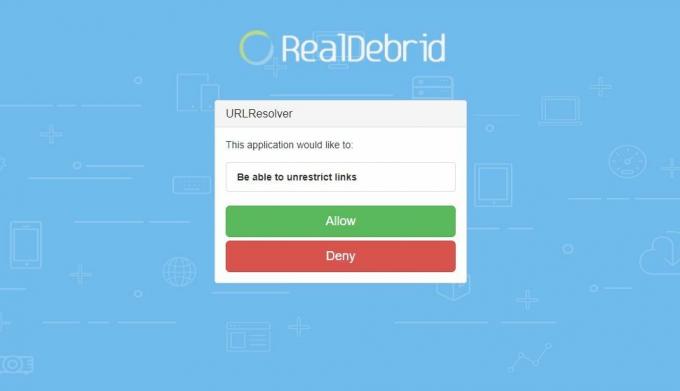
- Introduceți codul caracterului afișat în fereastra Kodi pe site-ul Real Debrid.
- Încheiați autorizarea dispozitivului, apoi Kodi și Real Debrid sunt gata de pornire.
Cum se instalează URLResolver dacă lipsește
Adăugarea URLResolver este folosită de nenumărate extensii Kodi. Dacă ați folosit unul dintre zeci de streamere video diferite, este posibil să fi fost deja instalat cu unul dintre aceste componente. Dacă aveți o versiune nouă de Kodi sau nu vedeți URL-ul Resolver în lista dvs., totuși, poate fi necesar să îl instalați manual. Procesul este destul de simplu și ar trebui să dureze doar câteva clipe.
- Deschideți Kodi pe dispozitivul ales.
- Faceți clic sau atingeți pictograma roată pentru a intra în meniul Sistem.
- Mergi la Setări sistem> Componente suplimentare
- Comutați glisorul de lângă "Surse necunoscute" opțiune. Acesta va fi evidențiat atunci când este activat.
- Acceptați mesajul de avertizare care apare.
- În browserul dvs. web, accesați depozitul de coduri URLResolver la următorul link: https://github.com/kodil/kodil/tree/master/repo/script.module.urlresolver
- Faceți clic pe cea mai recentă versiune listată pe pagină. Ar trebui să apară în partea de jos și să arate așa: script.module.urlresolver - #. #. ##. Zip
- Faceți clic pe mic Descarca butonul din dreapta sus.
- Înapoi în Kodi, accesați meniul principal și selectați Add-on-uri.
- Faceți clic pe pictograma casetei deschise.
- Alege Instalați din fișierul zip
- Navigați la folderul de unde ați descărcat fișierul zip URL.
- Selectați fișierul și instalați.
- Instalarea va dura doar un moment. După ce este complet, reluați instrucțiunile de configurare de mai sus.
Compatibilitate cu adaosuri reale Debrid
Un supliment trebuie să suporte în mod real Real Debrid înainte de a putea bloca acele surse rapide de 1080p. Vestea bună este că o mulțime de suplimente au funcția încorporată și nu vor necesita nicio configurație suplimentară pentru a funcționa. Vestea proastă este ceara de compatibilitate și scade cu noile versiuni, ceea ce înseamnă că nu te poți baza întotdeauna pe un supliment pentru a suporta Real Debrid de la versiune la versiune. Cel mai bun pariu este să te aliniezi resurselor tale preferate Kodi și să speri la Real Debrid
Există unele suplimente al căror suport Real Debrid este puțin mai fiabil decât alții. Rețineți că lista de mai jos nu este cuprinzătoare și nu înseamnă că un supliment va fi garantat să funcționeze cu Real Debrid la un moment dat, acestea sunt doar locuri bune pentru a începe dacă doriți să încercați totul out.

- S.A.L.T.S.
- Hub pentru adulți
- BoB
- Hub de divertisment
- Bine și Dandy
- IceFilms
- SPECTO
- Legământ
Este sigur să instalați suplimente Kodi?
Completele terțe ale lui Kodi au câștigat o reputație mai puțin decât perfectă între unele grupuri. În timp ce Kodi în sine este complet gratuit, sigur și legal, nu este de neconceput să întâlnești suplimente care îndoaie regulile prin conectarea la conținut piratat sau umplerea de malware din codul lor. Nu este o întâmplare obișnuită să te descurci cu viruși, dar merită să iei câteva precauții de bază, în caz.
Singurul lucru pe care îl puteți face pentru a rămâne în siguranță în timp ce instalați suplimente Kodi este să rămâneți cu depozite de încredere. Managerii Repo validează suplimentele înainte de a le include în fișierele lor, creând un al doilea strat de protecție împotriva programelor malware. Este, de asemenea, o idee inteligentă pentru a vă menține software-ul antivirus, firewall și VPN activ și în permanență, chiar și atunci când navigați doar pe conținut suplimentar. În cele din urmă, descărcăm și verificăm toate suplimentele prezentate în articolele noastre. Dacă îl vedeți în lista de mai sus, totul a funcționat și în siguranță la momentul scrierii.
Mai multe utilizări pentru Real Debrid
Compatibilitatea suplimentară cu Real Debrid se schimbă aproape zilnic. Avem suplimentele noastre preferate de streaming pe care ne place să le utilizăm, dar ce zici de tine? Împărtășește-ți gândurile și trucurile de la Real Debrid în comentariile de mai jos!
Căutare
Postări Recente
Cele mai bune alternative la castaway: cele mai bune suplimente Kodi pentru a înlocui castaway
Așa cum sugerează și numele, Complementul Kodi Castaway este una di...
Completa Insomniac Kodi
Dacă sunteți ceva ca mine, vă place să adormiți la televizor. Sau p...
UFC 218 pe Kodi: Cum să trăiești în streaming Max Holloway v Jose Aldo Fight
UFC 218: Holloway vs. Aldo 2 este pe drum. Jocul Campionatului Ulti...